
今天跟你們分享1分鐘內快速切換Apple Store帳號的方法。特別是若帳號綁雲端空間的人,以往登出store帳號時,應該很常會連雲端也一起登出了,但其實根本沒有必要這麼麻煩,只要1分鐘其實就能快速切換Apple Store帳號了唷!文末附上影片教學步驟。下次就不用一起登出雲端了。
Apple ID帳號切換步驟
切換Apple Store帳號的步驟其實沒有很困難,基本上只要3個步驟就能搞定了。這對跟我一樣可能擁有3個以上Apple ID的人來說,真的是可以方便很多。
點選設定
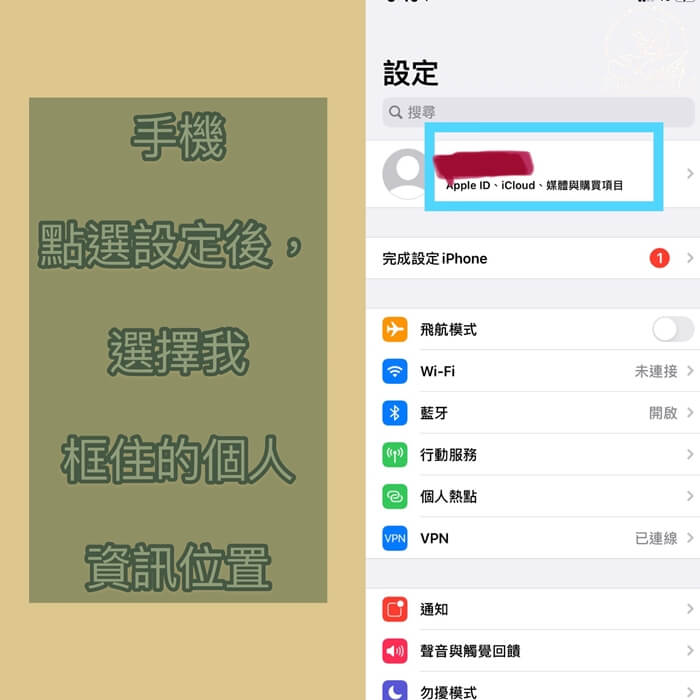
點選設定再接著點選個人資訊的位置,旁邊有一個人物符號的位置。
點選媒體與購買項目
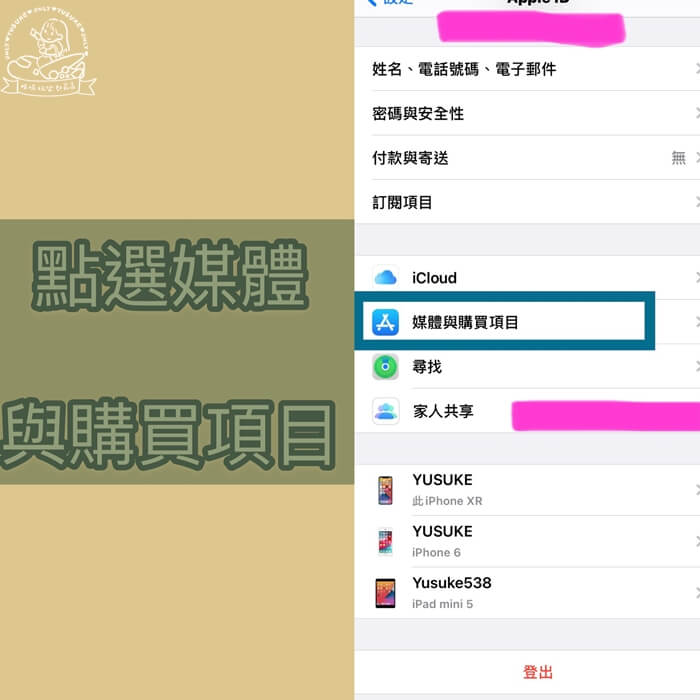
接著再點選「媒體與購買項目」。
登出目前的Apple ID
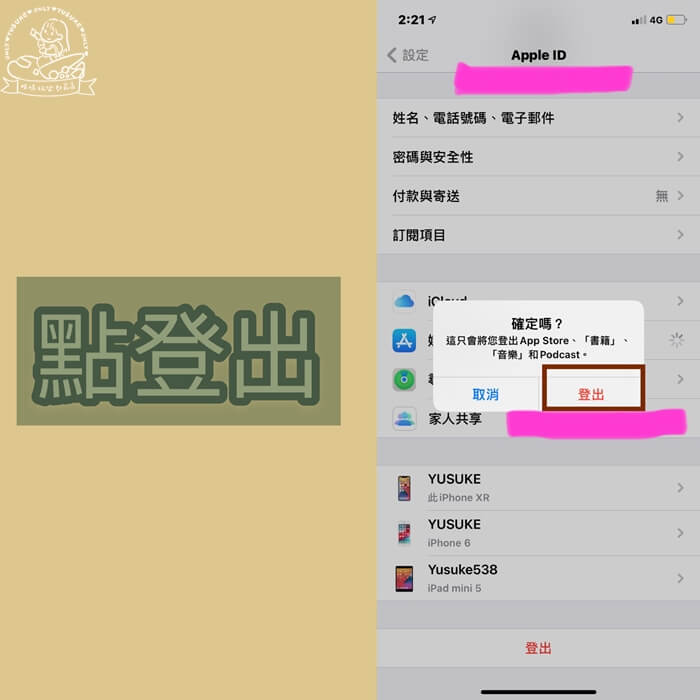
視窗會跳出提示畫面,說明登出只會登出App Store的部分,雲端不會受到影響,所以在這步驟可以放心的直接點選「登出」。
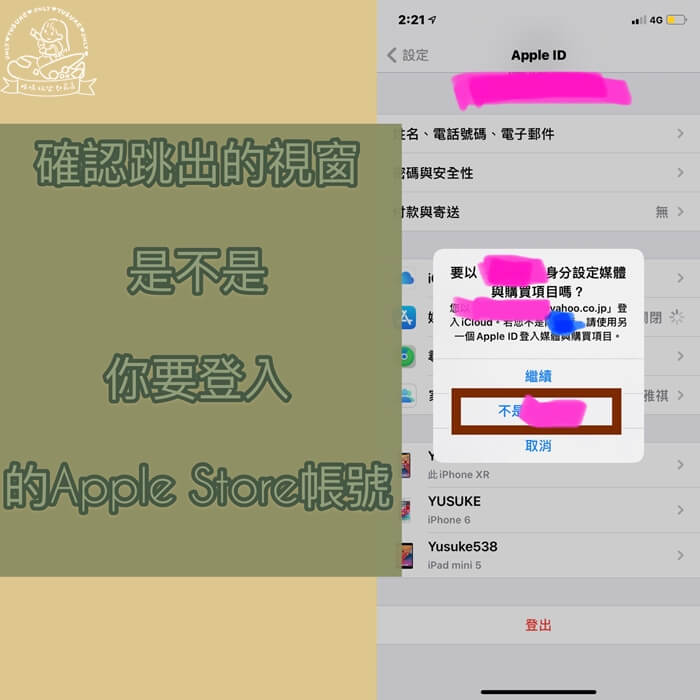
跳出提示視窗後,確認顯示的帳號是否是目前想要登入的Apple Store帳號?通常會顯示目前綁定雲端的那個帳號,在這個步驟階段,我會選不是。

點選不是後,繼續下一個步驟吧!
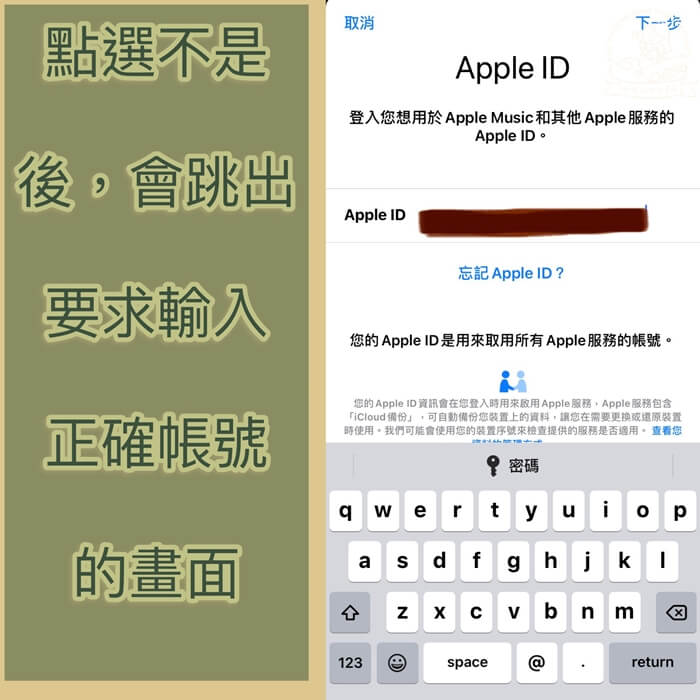
點選不是後,就會再次跳出提示視窗,要求你輸入你要用來登入Apple Store以及其他Apple相關服務的Apple ID。
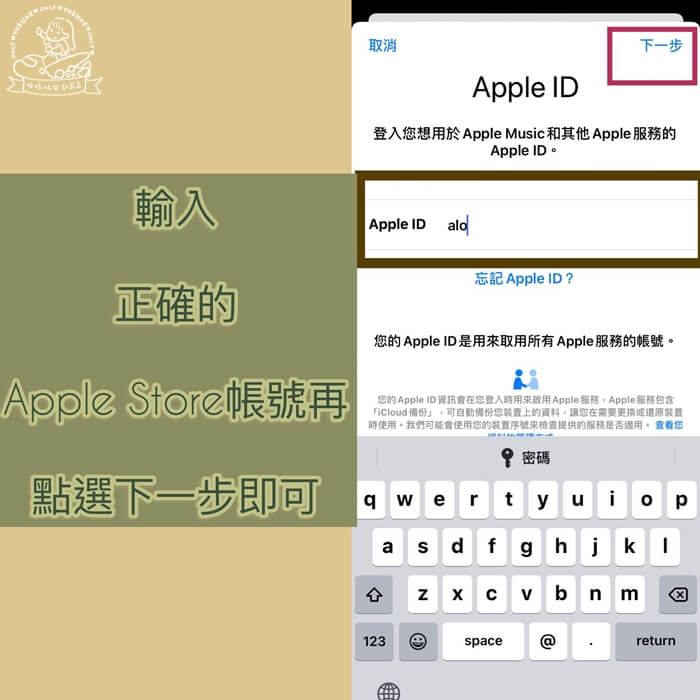
輸入好正確的Apple ID即可點選下一步。
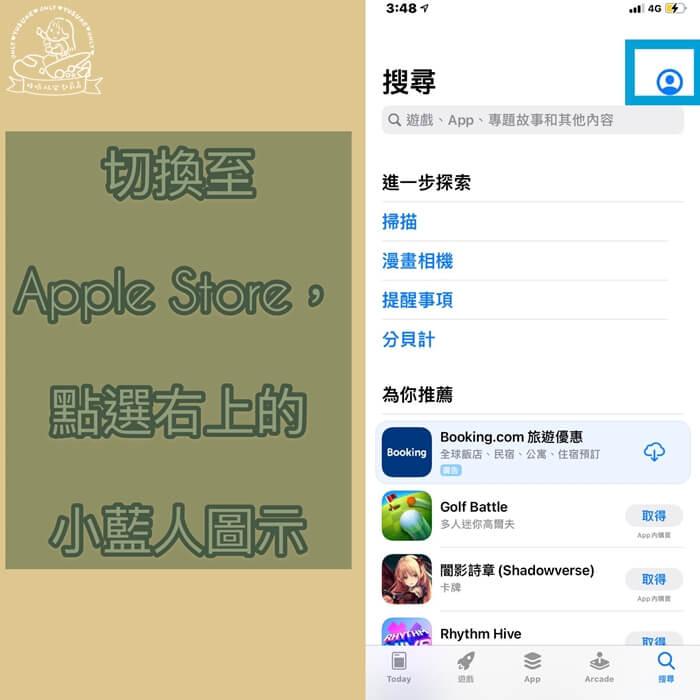
應該很多人也跟我一樣,需要切換Apple ID時,是為了想更新手機裡的app,如果又剛好是跨區帳號就更麻煩了,一定要登入到跨區帳號才能做app更新的動作。不過只要照著上述步驟,就能任意隨時的切換Apple ID了。
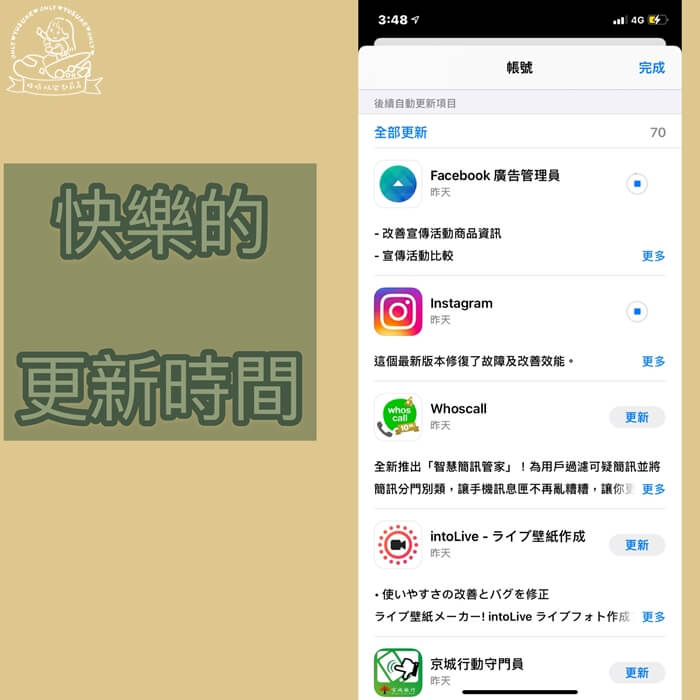
完成以上Apple ID切換步驟後,就能夠開始更新手機裡的App了。而且是完全不需要連雲端一起登出的方式唷!畢竟登出雲端真的太麻煩了阿!
切換Apple ID影片教學
影片連結
這次我也把文字的步驟製作成影片了,歡迎觀看。
Apple ID登出會怎樣?
用這個快速切換的方式登出Apple ID,對於你的手機以及任何你想要保存的資料,並不會造成任何的影響。因為此種切換方式並不會切換到帳號保存資料的雲端,只要記住登出就只單獨登出App Store就好,不要點選到連雲端一起登出的位置。這樣在切換Apple ID過程之中,就不會造成任何的影響。
延伸閱讀:在iPhone 上找出儲存的密碼
延伸閱讀:快速教你們更改捷徑的圖示








